Если в вашем доме или офисе есть несколько компьютеров, вы, возможно, задумывались о том, как настроить один принтер для печати сразу с двух компьютеров через локальную сеть. Это может быть очень удобно, так как позволит сэкономить время и сократить ожидание печати. В этой статье мы расскажем вам, как настроить принтер на два компьютера через локальную сеть пошагово, сопроводив процесс фотографиями.
Шаг 1: Подключение принтера к локальной сети
Первым шагом является подключение принтера к локальной сети. Для этого вам понадобится сетевой кабель, который нужно подключить к порту Ethernet принтера и к маршрутизатору или коммутатору, через который будет проходить сетевое подключение. После подключения соедините принтер с источником питания и включите его. Убедитесь, что принтер и компьютеры находятся в одной локальной сети.
Шаг 2: Поиск установочного пакета
Далее вам нужно найти установочный пакет для вашей модели принтера. Обычно этот пакет поставляется на компакт-диске вместе с принтером. Если у вас нет компакт-диска, вы можете поискать установочный пакет на сайте производителя принтера. Скачайте и сохраните этот пакет на одном из компьютеров, к которым планируется подключение принтера.
Настройка принтера на два компьютера

Настройка принтера на два компьютера через локальную сеть может показаться сложной задачей, но с правильной инструкцией она становится легкой и понятной. В этом разделе мы расскажем вам, как правильно настроить принтер на два компьютера, чтобы вы могли печатать с обоих устройств без проблем.
Шаг 1: Проверьте настройки принтера
Убедитесь, что ваш принтер включен и подключен к локальной сети. Проверьте настройки принтера, чтобы убедиться, что он готов к использованию и имеет достаточное количество бумаги и чернил.
Шаг 2: Подключите принтер к одному из компьютеров
Сначала вам необходимо подключить принтер к одному из компьютеров в локальной сети. Это можно сделать с помощью USB-кабеля или через беспроводное соединение, если ваш принтер поддерживает Wi-Fi.
Шаг 3: Общий доступ к принтеру
Чтобы обеспечить общий доступ к принтеру, необходимо настроить сетевую печать. Для этого откройте Панель управления на компьютере, к которому подключен принтер, и найдите раздел "Принтеры". Выберите свой принтер, щелкните правой кнопкой мыши и выберите "Свойства". В разделе "Общий доступ" установите флажок "Разрешить общий доступ к этому принтеру".
Шаг 4: Добавьте принтер на втором компьютере
Перейдите компьютеру, на который вы хотите добавить принтер. Откройте панель управления, найдите раздел "Принтеры" и выберите "Добавить принтер". Следуйте инструкциям мастера для добавления принтера через сеть. Вам может потребоваться ввести имя или IP-адрес компьютера, к которому подключен принтер.
Шаг 5: Проверьте печать
Теперь у вас должна быть возможность печатать с обоих компьютеров через один общий принтер. Проверьте печать, чтобы убедиться, что все работает правильно. Попробуйте напечатать тестовую страницу или любой другой документ.
Настройка принтера на два компьютера через локальную сеть не такая уж сложная задача, если следовать нашей пошаговой инструкции. Наслаждайтесь возможностью печатать с любого компьютера в сети без ограничений!
Подключение принтера к локальной сети
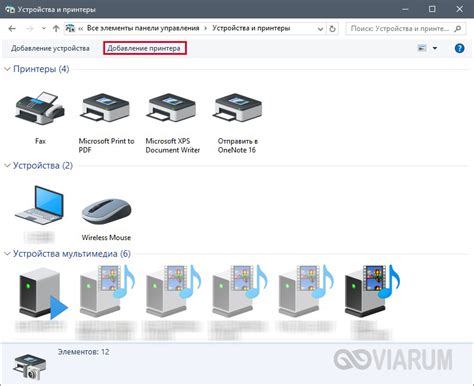
Для того чтобы настроить принтер на два компьютера через локальную сеть, вам понадобится выполнить несколько простых шагов. Следуйте инструкции ниже:
- Включите принтер и проверьте его подключение к роутеру или коммутатору с помощью сетевого кабеля.
- На каждом компьютере откройте меню "Пуск" и выберите пункт "Панель управления".
- В панели управления найдите и откройте раздел "Устройства и принтеры".
- Нажмите на кнопку "Добавить принтер".
- Выберите опцию "Добавить сетевой, беспроводной или Bluetooth принтер".
- Дождитесь, пока компьютер выполнит поиск доступных принтеров.
- Выберите свой принтер из списка и нажмите кнопку "Далее".
- Дождитесь установки драйверов принтера.
- Повторите эти шаги на другом компьютере.
- После завершения установки принтер будет готов к использованию на обоих компьютерах через локальную сеть.
Теперь вы можете печатать документы с любого из компьютеров, подключенных к сети, используя общий принтер. Убедитесь, что все компьютеры находятся в одной локальной сети для правильной работы принтера.
Установка драйвера принтера на компьютеры
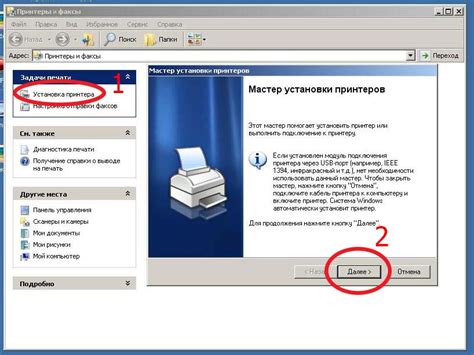
Прежде чем настраивать принтер на два компьютера через локальную сеть, необходимо убедиться, что установлен соответствующий драйвер на оба компьютера. Драйвер представляет собой специальное программное обеспечение, которое обеспечивает взаимодействие между компьютером и принтером.
Чтобы установить драйвер принтера:
| 1. | Перейдите на официальный сайт производителя принтера. |
| 2. | Найдите раздел "Поддержка" или "Драйверы и загрузки". |
| 3. | Выберите модель вашего принтера из списка. |
| 4. | Скачайте драйвер, соответствующий операционной системе вашего компьютера. |
| 5. | Запустите установочный файл драйвера и следуйте инструкциям мастера установки. |
| 6. | После завершения установки драйвера перезагрузите компьютер. |
Повторите эти шаги на каждом компьютере, который будет использовать общий принтер. Установка драйвера обеспечит правильную работу принтера и позволит использовать все его функции через локальную сеть.
Настройка совместного доступа к принтеру

Для того чтобы использовать один принтер для двух компьютеров через локальную сеть, необходимо настроить совместный доступ к принтеру. Следуйте инструкции ниже, чтобы выполнить эту настройку:
Шаг 1: Убедитесь, что принтер подключен к одному из компьютеров и он работает правильно. Также оба компьютера должны быть подключены к одной локальной сети.
Шаг 2: Откройте "Панель управления" на компьютере, к которому принтер подключен, и найдите раздел "Принтеры и сканеры".
Шаг 3: Нажмите на кнопку "Добавить принтер или сканер", чтобы открыть Мастер добавления принтера.
Шаг 4: В Мастере выберите опцию "Сетевой принтер, беспроводный или Bluetooth", а затем нажмите "Далее".
Шаг 5: Подождите, пока компьютер выполнит поиск доступных принтеров в сети. Когда будет найден нужный принтер, выберите его и нажмите "Далее".
Шаг 6: Дождитесь завершения установки драйвера для принтера на компьютере. После этого принтер будет добавлен в список устройств.
Шаг 7: Теперь перейдите на другой компьютер и откройте "Панель управления". Найдите раздел "Принтеры и сканеры".
Шаг 8: Нажмите на кнопку "Добавить принтер или сканер", чтобы открыть Мастер добавления принтера.
Шаг 9: В Мастере выберите опцию "Сетевой принтер, беспроводный или Bluetooth", а затем нажмите "Далее".
Шаг 10: Подождите, пока компьютер выполнит поиск доступных принтеров в сети. Когда будет найден нужный принтер, выберите его и нажмите "Далее".
Шаг 11: Дождитесь завершения установки драйвера для принтера на компьютере. После этого принтер будет добавлен в список устройств на втором компьютере.
Теперь у вас есть совместный доступ к принтеру с двух компьютеров через локальную сеть. Вы можете отправлять печатные задания с любого из компьютеров на общий принтер без необходимости физического переключения или подключения каждый раз.
Обратите внимание: Для некоторых моделей принтеров может потребоваться дополнительная настройка сетевых параметров. В таком случае, рекомендуется обратиться к инструкции к принтеру или к производителю.
Печать с двух компьютеров на одном принтере

Если у вас есть два компьютера и один принтер, вы можете настроить их так, чтобы печатать с обоих компьютеров на одном принтере через локальную сеть. В этом разделе мы расскажем вам, как это сделать.
1. Установите принтер на один из компьютеров. Сначала подключите принтер к компьютеру с помощью USB-кабеля. Затем включите принтер и установите нужные драйверы и программное обеспечение с диска, который идет в комплекте с принтером. Если у вас нет диска, вы можете скачать драйверы и программное обеспечение с сайта производителя принтера.
2. Подключите второй компьютер к той же локальной сети, что и первый компьютер. Для этого вам понадобится маршрутизатор или коммутатор, который поддерживает подключение нескольких компьютеров через Ethernet-кабель.
3. Откройте меню "Пуск" (или "Старт") на первом компьютере и выберите "Панель управления". Затем найдите и откройте раздел "Принтеры и устройства".
4. Нажмите правой кнопкой мыши на установленный принтер и выберите "Разделить". В появившемся окне установите флажок "Разрешить другим пользователям печатать через этот принтер" и нажмите "ОК".
5. На втором компьютере откройте меню "Пуск" (или "Старт") и выберите "Панель управления". Затем найдите и откройте раздел "Принтеры и устройства".
6. Нажмите на кнопку "Добавить принтер" и выберите "Сетевой принтер" в списке доступных принтеров. Затем следуйте инструкциям мастера установки принтера и выберите установленный принтер на первом компьютере.
7. После завершения установки принтера на втором компьютере вы сможете печатать с обоих компьютеров на одном принтере. Просто выберите нужный принтер при печати документа.
Теперь вы знаете, как настроить печать с двух компьютеров на одном принтере через локальную сеть. Наслаждайтесь удобством печати с любого из ваших компьютеров!
| Шаг | Описание |
|---|---|
| 1 | Установите принтер на один из компьютеров |
| 2 | Подключите второй компьютер к локальной сети |
| 3 | Откройте раздел "Принтеры и устройства" на первом компьютере |
| 4 | Разделите установленный принтер |
| 5 | Откройте раздел "Принтеры и устройства" на втором компьютере |
| 6 | Установите сетевой принтер на втором компьютере |
| 7 | Печатайте с обоих компьютеров на одном принтере |